
时间:2024-04-23 14:16:22作者:来源:人气:我要评论(0)
win11系统右下角有个托盘区域,存放着当前打开的程序图标,但是有的用户发现部分图标被隐藏了,那么win11托盘图标如何全部显示呢?设置方法非常简单,你先在任务栏空白处右键,然后任务栏设置打开,之后点击“其他系统托盘图标”,然后在打开界面中将所有程序右侧的开关全部打开图标就可以全部显示了。
win11托盘图标全部显示设置步骤
win11官方原版下载地址:点击立即下载
1、首先右键点击任务栏,点击任务栏设置。
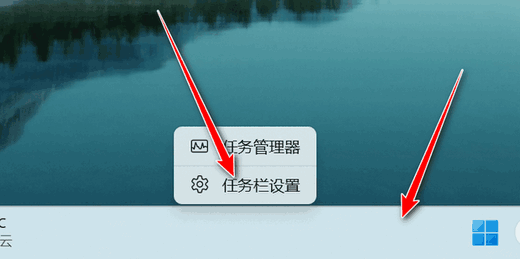
2、然会点击其他系统托盘图标。
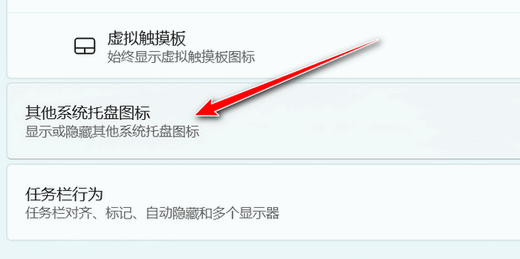
3、最后全部开启即可。
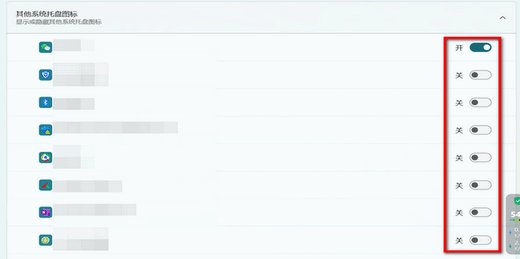
以上就是win11托盘图标如何全部显示 win11托盘图标全部显示设置步骤的内容了。
相关阅读 win11怎么设置启动项 win11启动项设置教程 win11怎么关闭安全中心 win11怎么关闭安全中心方法介绍 win11不支持处理器怎么办 win11不支持处理器解决方法 win11怎么设置还原点 win11设置还原点方法介绍 win11主题怎么恢复默认 win11恢复默认主题方法介绍 win11分辨率被锁定了怎么办 win11分辨率被锁定了解决方法 win11无法识别usb设备怎么办 win11无法识别usb设备如何解决 win11杜比音效在哪开 win11怎么打开杜比音效 win11风扇一直转个不停怎么办 win11风扇一直转个不停解决方案 如何彻底关闭win11自动更新 彻底关闭win11自动更新方法介绍
热门文章
 win10双屏独立显示一个玩游戏,一个看视频方法
win10双屏独立显示一个玩游戏,一个看视频方法
 Win10电视直播软件推荐:Hello, TV使用教程技巧
Win10电视直播软件推荐:Hello, TV使用教程技巧
 win10packages文件夹可以删除吗 win10packages文件夹怎么删除
win10packages文件夹可以删除吗 win10packages文件夹怎么删除
 win10怎么设置系统默认编码为utf-8 win10设置系统默认编码为utf-8方法介绍
win10怎么设置系统默认编码为utf-8 win10设置系统默认编码为utf-8方法介绍
最新文章
人气排行